Все способы:
Съемные накопители фирмы Transcend используются очень большим количеством пользователей по всему миру. Неудивительно, ведь эти флешки стоят совсем недорого, а служат достаточно долго. Но иногда и с ними случается какая-то беда – информация пропадает из-за повреждения накопителя.
Такое может происходить по разным причинам. Какие-то флешки выходят из строя из-за того, что их кто-то уронил, другие – просто потому что они уже старые. В любом случае, каждый пользователь, у которого есть съемный носитель фирмы Transcend, должен знать, как восстановить данные на нем, если те были утеряны.
Восстановление флешки Transcend
Существуют фирменные утилиты, которые позволяют очень быстро восстанавливать данные с USB-накопителей фирмы Transcend. Но есть и программы, которые предназначены для всех флешек, но с продукцией Transcend они работают особенно хорошо. Кроме того, нередко в работе с флешками этой фирмы помогает стандартный способ восстановления данных Windows.
Способ 1: RecoveRx
Данная утилита позволяет восстанавливать данные с флешек и защищать их паролем. Также она позволяет форматировать накопители от Transcend. Подходит для абсолютно всех съемных носителей фирмы Transcend и является фирменным программным обеспечением для данной продукции. Чтобы воспользоваться RecoveRx для восстановления данных, выполните следующие действия:
- Зайдите на официальный сайт продукции Transcend и скачайте программу RecoveRx. Для этого нажмите на кнопку «Загрузить» и выберете свою операционную систему.
- Вставьте поврежденную флешку в компьютер и запустите скачанную программу. В окне программы выберете свой USB-накопитель в списке доступных устройств. Узнать его можно по соответствующей букве или названию. Обычно съемные носители Transcend обозначаются названием фирмы, как это показано на фото ниже (если только ранее они не были переименованы). После этого нажмите на кнопку «Next» в правом нижнем углу окна программы.
- Дальше выберете файлы, которые необходимо восстановить. Делается это путем установки галочек напротив названий файлов. Слева Вы увидите разделы файлов – фото, видео и так далее. Если Вы хотите восстановить все файлы, нажмите на кнопку «Select all». Вверху можно указать путь, куда будут сохраняться восстановленные файлы. Дальше снова нужно нажать кнопку «Next».
- Дождитесь конца восстановления – в окне программы об этом будет соответствующее уведомление. Теперь можно закрывать RecoveRx и заходить в указанную на прошлом шаге папку, чтобы увидеть восстановленные файлы.
- После этого сотрите все данные с флешки. Тем самым Вы восстановите ее работоспособность. Отформатировать съемный носитель можно стандартным средством Windows. Для этого откройте «Этот компьютер» («Мой компьютер» или просто «Компьютер») и нажмите на флешке правой кнопкой мышки. В выпадающем списке выберете пункт «Форматировать…». В открывшемся окне нажмите на кнопку «Начать». Это приведет к полному стиранию всей информации и, соответственно, восстановлению флешки.
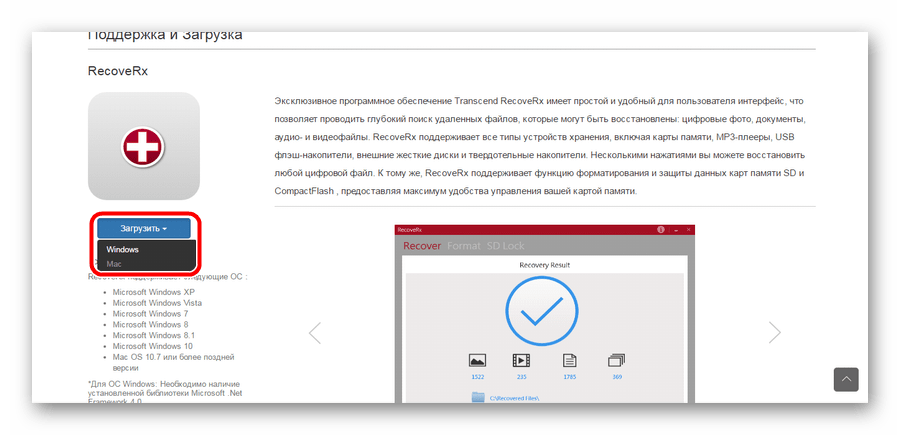
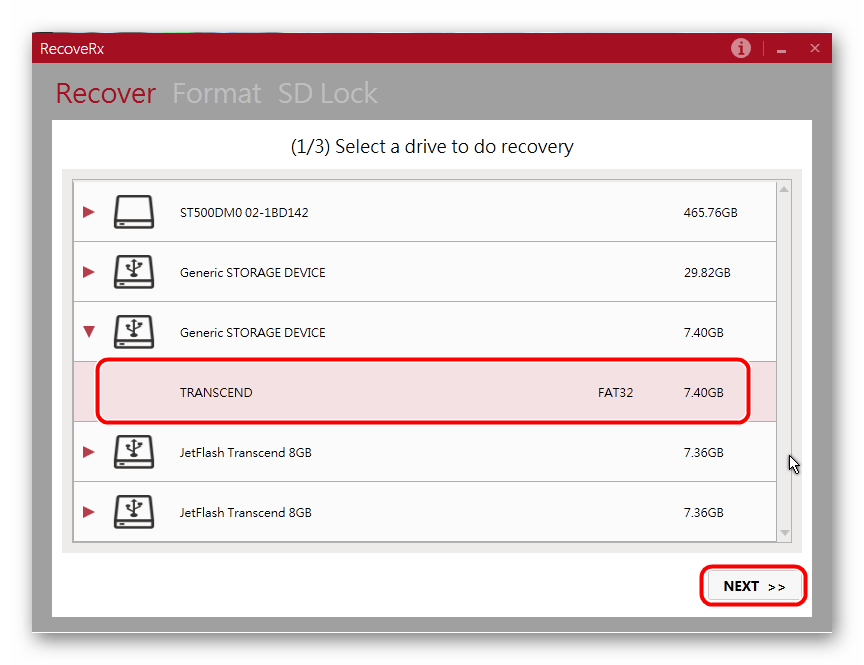
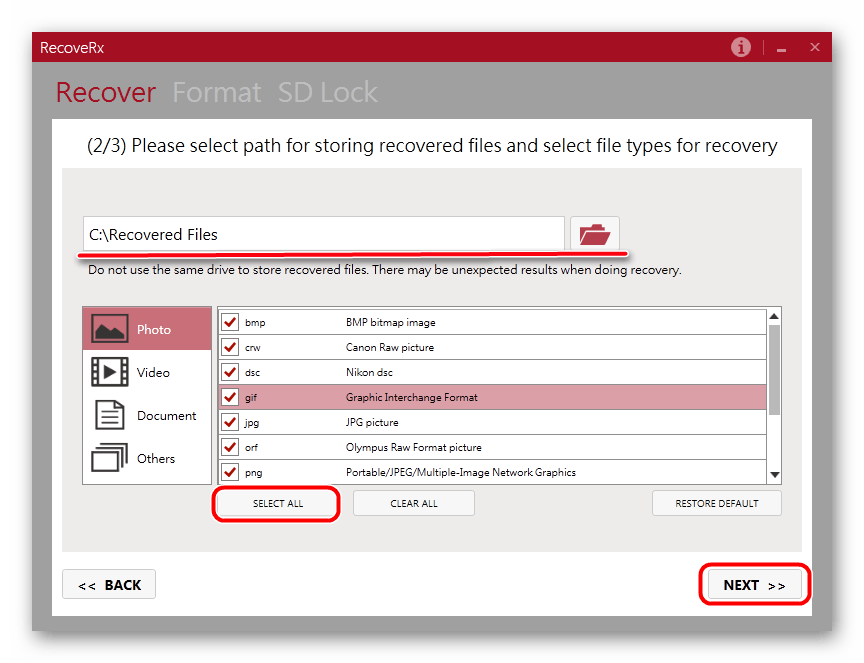
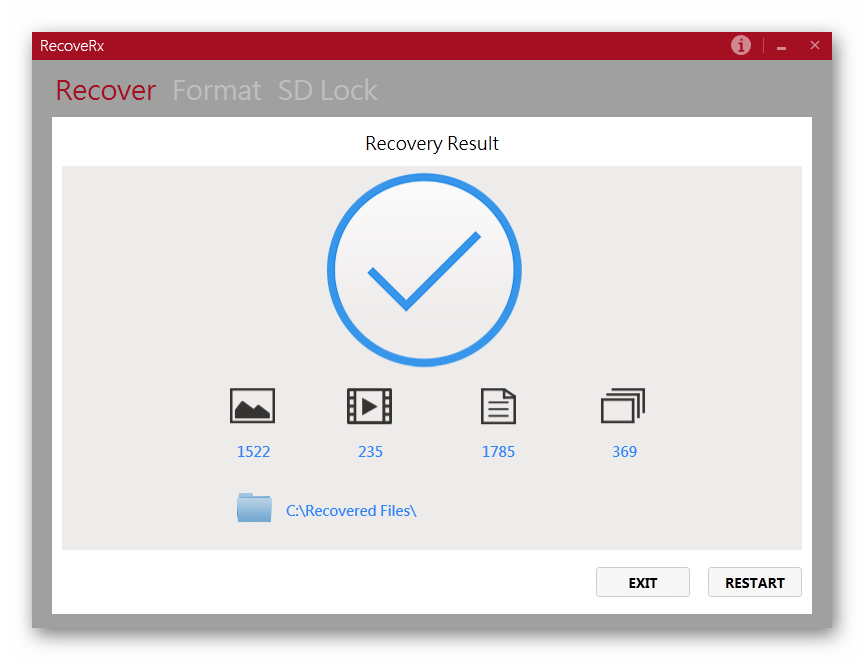
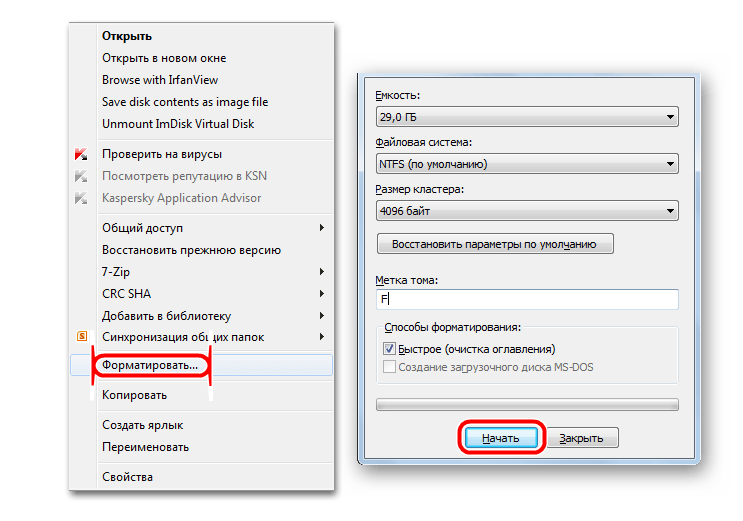
Способ 2: JetFlash Online Recovery
Это еще одна фирменная утилита от Transcend. Ее использование выглядит крайне просто.
- Зайдите на официальный сайт Transcend и нажмите на кнопку «Загрузить» в левом углу открытой страницы. Будет доступно два варианта – «JetFlash 620» (для накопителей серии 620) и «JetFlash General Product Series» (для всех остальных серий). Выберете нужный вариант и нажмите на него.
- Вставьте флешку, подключитесь к интернету (это очень важно, ведь JetFlash Online Recovery работает только в онлайн режиме) и запустите скачанную программу. Вверху доступно два варианта – «Repair drive and erase all data» и «Repair drive and keep all data». Первый означает, что накопитель будет починен, но все данные с него будут стерты (другими словами, произойдет форматирование). Второй же вариант означает, что вся информация будет сохранена на флешке после ее починки. Выберете нужный вариант и нажмите на кнопку «Start» для начала восстановления.
- Дальше отформатируйте флешку стандартным способом Windows (или той ОС, которая установлена у Вас) так, как это описано в первом способе. После окончания процесса можно будет открывать флешку и пользоваться ей как новой.
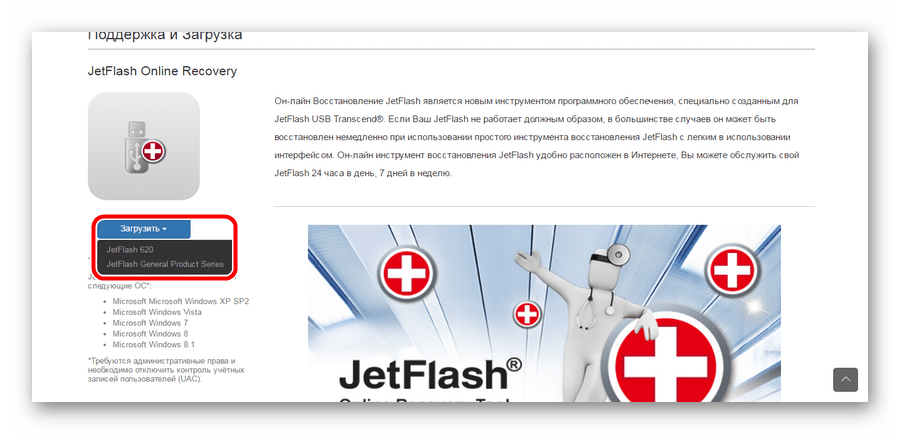
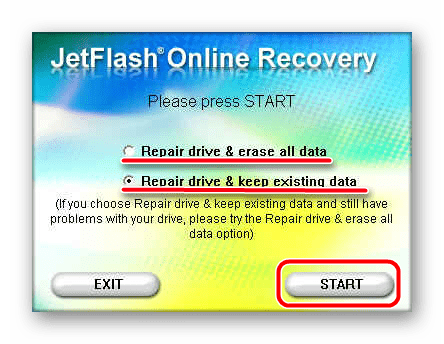
Способ 3: JetDrive Toolbox
Интересно, что разработчики позиционируют данный инструмент как ПО для компьютеров Apple, но на Windows он тоже работает очень хорошо. Чтобы выполнить восстановление с помощью JetDrive Toolbox, выполните такие действия:
- Скачайте JetDrive Toolbox с официального сайта Transcend. Здесь принцип тот же, что и у RecoveRx – необходимо выбрать свою операционную систему после нажатия на кнопку «Загрузить». Установите программу и запустите ее.
Теперь выберете вверху вкладку «JetDrive Lite», слева – пункт «Recover». Дальше все происходит точно так же, как в RecoveRx. Есть файлы, поделенные на разделы, и галочки, которыми их можно отмечать. Когда все нужные файлы будут отмечены, можно указать путь для их сохранения в соответствующем поле вверху и нажать кнопку «Next». Если в пути для сохранения оставить «Volumes/ Transcend», файлы будут сохранены на ту же флешку. - Дождитесь конца восстановления, зайдите в указанную папку и возьмите оттуда все восстановленные файлы. После этого отформатируйте флешку стандартным способом.
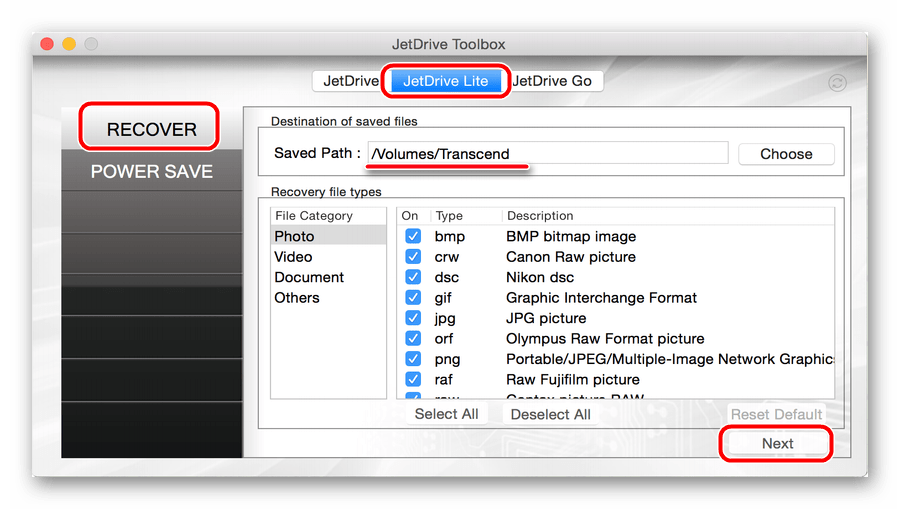
JetDrive Toolbox, фактически, работает точно так же, как и RecoveRx. Разница в том, что здесь намного больше инструментов.
Способ 4: Средство восстановления Windows
- Зайдите в «Мой компьютер» («Компьютер» или «Этот компьютер» — в зависимости от версии операционной системы). На флешке нажмите правой кнопкой мыши и выберете пункт «Свойства». Перейдите в открывшемся окне на вкладку «Сервис» и нажмите на кнопку «Выполнить проверку…».
- В следующем окне поставьте галочки на пунктах «Автоматически исправлять системные ошибки» и «Проверять и восстанавливать поврежденные сектора». После этого нажмите на кнопку «Запуск».
- Дождитесь конца процесса и попробуйте снова воспользоваться своим USB-накопителем.
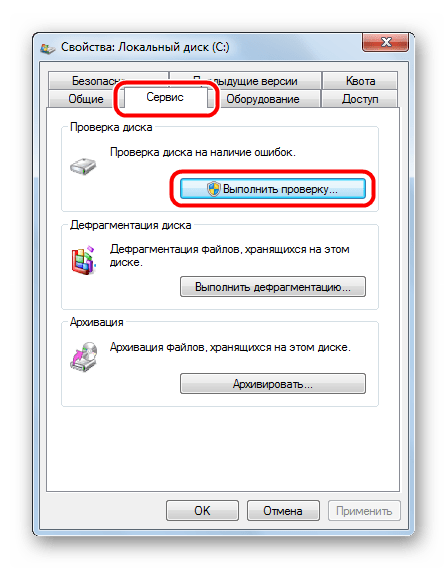
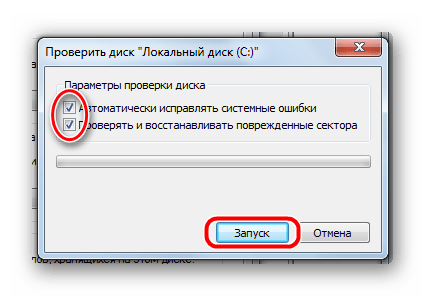
Судя по отзывам, именно эти способы являются наиболее оптимальными в случае с поврежденной флешкой фирмы Transcend. Менее работоспособной в данном случае является программа EzRecover. Как ею пользоваться, читайте в обзоре на нашем сайте. Также можно воспользоваться программой JetFlash Recovery Tool. Если никакие из этих способов не помогают, лучше всего просто купить новый съемный носитель информации и пользоваться ним.
 Наша группа в TelegramПолезные советы и помощь
Наша группа в TelegramПолезные советы и помощь
 lumpics.ru
lumpics.ru


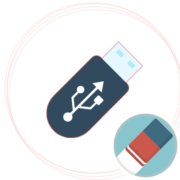
комп не видит флеху
Здравствуйте! Скажите пожалуйста могут ли восстановить фото и видео Transcends 500gb ? Очень волнуюсь из за этого
Здравствуйте. Такую информацию вам не даст никто и ничто, кроме собственных попыток восстановить данные.
а что лучше восстановить флешку или файлы с флешки?
Здравствуйте. Ответить на этот вопрос можете только вы сами, определившись с тем, что важнее — флешка как устройство хранения данных в целом или файлы, которые на ней хранятся в настоящий момент. Но если флешка работоспособная, логично и просто правильно начинать именно с восстановления данных, потому что иначе они будут попросту потеряны. О том, как восстановить данные (если они были удалены), рассказывается в другой статье на нашем сайте.
Подробнее: Как восстановить удаленные файлы на флешке
Первая программа не помогла.
Скопировала все документы на комп и второй программой отформатировала флешку. Спасибо)
Добрый день! Проблема с флешкой Transcend. Вчера копировала небольшую папку с домашнего компьютера на флешку, при этом выплыло сообщение, что один рисунок не может быть скопирован. После того, как я безопасно извлекла флешку, а потом вставила её повторно, все папки приобрели странный вид с символами, флешка поменяла название и при нажатии на папки вылетает ошибка «Нет доступа к F:\… Синтаксическая ошибка в имени файла, имени папки или метке тома».
Файлы с папками на флешке есть, но они не открываются. Подскажите, пожалуйста, можно ли как-то восстановить данные? Наверное, стоит попробовать через Свойства — Сервис просканировать флешку автоматически? Буду очень благодарна за Ваш совет. Раньше сохранила часть файлов себе на компьютер с флешки, но, к сожалению, не все :((
При скачивании RecoveRx, подгрузилось EzRecover. exe, значок похож на значок драйвера.
Что и драйвер подгружает?
Это было бы замечательно.
Это приложение ещё не пробовал запускать, а вот JetFlash Online Recovery попробовал, пишет: «А где Jet Flash (у меня micro SD Transcend), не вижу!»
Вопрос: после низкоуровнего форматирования SD, обязательно проводить обычное форматирование, именно на устройстве, где он будет использоваться? У меня недоверие к этому устройству.
Флешка Transcend 32GB JF620 Ultra Speed. Имеет защищенный раздел. Как объединить разделы?
Не одной из программ не могу отформатировать флешку
Статья про восстановление флешки, а в тексте описаны способы восстановления ДАННЫХ с флешки.
Спасибо!!! Онлайн способ помог!
Ни одна утилита не определила Transcend CF.
Здравствуйте, Аноним. В таком случае существует большая вероятность, что данная флешка полностью сломана и восстановить ее не получится. Вы, конечно, можете обратиться к специалистам, однако если ни одна из приведенных в этой статье утилит не обнаружила эту флешку, вряд ли у них найдется программное средство, которое восстановит ваше съемное устройство.
Ни одна утилита не определила Transcend Jetflash и не начала работу с ней.
Transcend Online Recovery реально помогла восстановить USB 8 Gd путем обрезки битых секторов- другие программы не помогли,в том числе и низкоуровневое форматирование.
Ни одна описанная здесь программа не помогла. Моя обычная флешка Transcend 16GB нормально читается но все описанные программы ругаются, что она, якобы, защищена от записи. Не могу ни отформатировать, ни записать что нибудь новое.
флешка transcend SD 4 Gb Class 4 — Защита от записи
Аноним, доброго времени суток. Если вы хотите отключить функцию защиты от записи на флешке, то мы рекомендуем сперва ознакомиться с нашей специальной статьей, посвященной данному вопросу.
Подробнее: Снятие защиты от записи с флешки
флешка transcend 2.0 на разных ноутбуках в проводнике ведет себя странно то появится то пропадет с интервалом 2-3 сек. в чем причина?
после команды clean пишет /очистка диска выполнена успешно/ но после очередной команды create partition primary пишет /
Не найдены доступные свободные области. Возможно, на диске недостаточно
места для создания раздела с заданным размером и смещением. Укажите
другие значения размера и смещения или не указывайте их, чтобы создать раздел максимально допустимого размера. Возможно, разметка диска выполнена с
использованием формата MBR и диск содержит либо 4 основных раздела (создание дополнительных разделов невозможно), либо 3 основных и 1 дополнительный раздел (допускается создание только логических дисков)./ Что в этом случаи делать ? или эту команду можно пропустить ?
Это очень странно, так командной
cleanвы удалили все области, а следующей — создаете ее. То есть, на накопителе сейчас нет не то что свободных, а вообще никаких областей. Попробуйте заново, но с одним отличием: введите первые четыре команды, а затемcreate partition, но без атрибутаprimary, то есть простоcreate partitionя нашел ответ на этот вопрос на одном из форумов интернета , такая проблема как у меня встречается достаточно редко и решить ее нельзя с ней нужно по сути смирится но меня радует тот факт что теперь те 7 гб файлов которые там есть удалить не реально если не сломать флешку , а так отформатировать ее уже нельзя. Поэтому буду покупать новую флешку , большое спасибо за отзивчивость и помошь в попытке все же разрешить эту проблему так как за эти несколько дней я приобрел много опыта в сфере форматирования и розблокировки дисков и сд карт и знаю теперь о них больше чем до этого , в случаи если же мне когдато потом как то удастся востановить работо способность флешки необычьным способом то я любезно ее предоставлю данную информацию сюда )
Спасибо и Вам. Жаль, что с флешкой такая проблема, которая не решается. Но раз все так плохо, обязательно скопируйте с нее важные данные на другой накопитель, чтобы не потерять их в случае чего.
Блин( это была ложная радость , на мое удевление я нажал форматировать все прошло успешно и тут пишет комп типо вставте флешку заново я вставляю а все данные востановились это вседь не ряльно .
Попробуйте полное форматирование сделать, то есть убрать галочку с быстрого (если используете системную утилиту). Еще лучше — отформатируйте в другую файловую систему. Сейчас она, наверное, FAT32, поэтому выберите NTFS.
Ну а заливать спиртом телефон я бы не рекомендовал, он не виноват в проблеме. Такая пропитка никакого результата не даст, а вот навредить может.
все алгоритм разблокировки я нашел но вот что произошло после попытки отформатировать флешку в пятый раз , «Неправильный носитель или испорчена дорожка 0. Использование диска невозможно.
Сбой форматирования.» я так понимаю флешке конец ?
Не факт, конец — когда ее уже ничего не определяет, и то — решаемо. Пробуйте снова через «Командную строку» вот так:
Запускаете от имени администратора строку, вводите поочередно:
diskpartlist disk
Находите в списке дисков свою карту памяти (смотрите по объему), запоминаете ее номер (важно не ошибиться) и вводите:
select disk N(где N — номер флешки)clean(удалит все разделы на флешке. Можно удалять их и по одному с помощью list partition, select partition и delete partition).Это удалит разделы на накопителе, в том числи и дорожку 0.
Дальше можно форматировать любым удобным способом, а можно продолжить через строку:
create partition primaryselect partition 1
active
format fs=fat32 quick
assign
exit
Если и после этого флешка не заработает, тогда уж не знаю.
после команды clean пишет /очистка диска выполнена успешно/ но после очередной команды create partition primary пишет /
Не найдены доступные свободные области. Возможно, на диске недостаточно
места для создания раздела с заданным размером и смещением. Укажите
другие значения размера и смещения или не указывайте их, чтобы создать раздел максимально допустимого размера. Возможно, разметка диска выполнена с
использованием формата MBR и диск содержит либо 4 основных раздела (создание дополнительных разделов невозможно), либо 3 основных и 1 дополнительный раздел (допускается создание только логических дисков)./ Что в этом случаи делать ? или эту команду можно пропустить ?
Вполне возможно, что именно этот сбой с сохранением видео (судя по всему, принудительно прерванным) и стал причиной ошибки, или ошибку вызывает наличие на карте памяти этого поврежденного ролика. Средствами телефона пробовали форматировать карту? Что за телефон? Если относительно новый (с 7 или 8 Андроидом), там есть два режима форматирования — как внешний накопитель и как расширение внутренней памяти. Можно попробовать заменить одно на другое.
Да , телефоном пробовал результат отрицательный андроид ниже 7-8 поэтому это способ не для меня , появляется тогда вопрос если видео является причиной возможно ли както точечьно удалить именно этот файл ? телефон lenovo a916 помойму )
Точечно — это только обычным способом: выделить, удалить. А такое удаление, как я понял, не работает, да и отформатировать у вас флешку никак не получилось, верно? Честно, уже не знаю даже, что советовать в таком случае и что может быть с этой картой памяти. Если есть возможность, используйте другой картридер, подключите к другому компьютеру, телефону (все то, что из этого возможно, по очереди), и пробуйте форматировать так. Вот еще инструкции, которые можно попробовать (первая статья о той ошибке, которую изначально выдала карта памяти, когда видео не сохранилось), вторая — о флешках, но для карты памяти тоже подойдет.
SD карта повреждена: как исправить
Проверка флешки на ошибки
Могу сказать относительно радостную новость я смог снять зашиту с диска если интересует как то сначала я залил что сам телефон что карточьку спиротм потом тестировал несколько карточек перезагружая с кажим разом телефон раз за разом потом я отчаялся и пошел искать другие карточьки чтоб поставить в место этой но к моему счастью я нашел еше один картридер и с мыслями «терять уже нечего попробую» я попробовал и тут проделав некоторые манипуляция сменив пару устройств и sd карт о чюдо у меня все заработало теперь поспешу отформатировать карточьку и залить на нее все данные снова , очень благодарен за вашу поддержку и отзывчивость !)
пробовал все программы ничего не помогло диск по прежниму зашишен от записи полагаю с этим нужно смирится но нет я так это не оставлю) , есть вопрос по поводу программы Transcend Autoformat я ее так и не смог установить так как при скачивании идет какойто архив в ней программа и сомнительный файл с розширением .dll ,а сама программа просит права администратора в отличии от всех пред идуших и запускается не так как на этой статьи что еше больше наводит смуту в оттношении к этой программе
Программа Transcend Autoformat, если вы ее скачали по ссылке из статьи (это прямая ссылка на сайт популярный в данной сфере
сайт flashboot), безопасна. Вот результат проверки на VirusTotal. Если требует права — предоставьте, а запускаться она может не так по такой банальной причине, как обновление — возможно, с момента написания статьи вышла новая версия.
Кстати, форматировать флешку через «Командную строку» пробовали? Часто помогает даже в таких случаях.
очень благодарен за вашу отзивчивость , да я пробовал через diskpart, через format /FS:FAT32 I: /q , , также менял значения в diskmgmt.msc , в gpedit.msc и в regedit но это не помогло , сейчас проверил также через эту программу но все действия не дали результатов, такой вопрос вот компютер видит sd карту она на 16 гб программа видит но все они выдают проблему «диск зашишен от записи» я могу копировать и просматривать фалы флешки но может ли являтся зашитой диска от записи какоето явление на програмном уровне то есть может флешка была изменена програмно такое возможно или может ли она придти в такое состаяние изза фальшивой емкости просто у меня сейчас она заполнена на 6,95 гб примерно половина возможно ли такое что флешка програмно выдает что на ней 16 а на самом деле не 16 и изза этого идет сбой? и еше я просматривая все данные на флешке нашел видео которое повреждено , на определенном моменте изображение исчезает после чего идет зву до конца видео а потом видео плеер вылетает может ли это быть причиной не исправности и можно ли тогда както удалить именно этот фрагмент sd карты ?
На программном уровне проблемы могут быть вызваны деятельностью вирусов, но если бы это было так, наверняка, вы бы уже узнали по другим, сопутствующим заражению признакам. И все же, статья по теме:
Как проверить флешку на вирусы
Касательно ненастоящего объема флешки — есть повод так думать? Она новая и больше чем на половину вы ее ранее не забивали? Напишите полное ее название.
Еще такой вопрос: когда (и желательно бы знать после чего) появилась эта проблема? Вы же как-то скопировали на флешку 6,95 Гб ранее, и таких проблем не было, верно? Возможно, как раз в этот промежуток времени и произошло что-то?
вроде повода думать так нету но все же это может быть и эта проблема хотя с такими не разу не сталкивался всегда покупая товар делаю это внимательно так что это мало вероятно , нет флешка не новая ей около года , более чем на половину вроде не забивал я уже точно не помню . полное название » Transcend 16 gb micro SD HC I » . Да до определенного момента проблем не было проблема возникла посл одного случия я записывал видео на телефон после чего нажал сохранить но на мое удивление сохранение шло необычьно долго около получаса или больше после чего я не помню что точьно было но было чтото одно из двух или оно якобы сохранилось но когда я хотел его посмтореть оно выдало ошибку типо файл поврежден и потом после первой перезагрузки появилвсь эта проблема — » внутрений накопительповрежден ( » или я выключил телефон чтоб перезапустить его или он это зделал сам после чего и появилась надпись » внутрений накопительповрежден ( «
На все карты памяти, кроме Trancend, пишется нормально, на эту записывает, если только вытащить саму память и вставить её в нормальную карту. ВСЕ КАРТЫ НОВЫЕ,
Татьяна, здравствуйте. Под «нормальной» картой Вы подразумеваете переходник (карт-ридер)? Что происходит, когда на нее не удается записать данные, появляется ли ошибка какая-то, какая? Если важных данных на карте пока что нет, попробуйте ее отформатировать одним из способов со статьи ниже, но это при условии, что описанные в этой статье способы были Вами опробованы и не дали результата.
Форматирование карты памяти
суть проблемы такова что не одна из выше перечисленых программ не помогла у меня при попытках взаимодействовать с сд картой вылазит ошибка диск зашешен от записи на самом карт ридере блокировка убрана я пробовал сбросить блокировку карты серез командную строку через изменение реестра через выше указанные программы и через терминал Linux к моему сожалению нигего не помогло я могу взаимодействовать с файлами видеть их копировать но удалять и имзменять не могу я уже зделал копию данных и тепрь просто хочу отформатировать флешку чтоб она работала но на данный момент мне ничего не помогло может вам поможет тот факт что у меня на флешке есть 2 поврежденных файла 1 из которых видео при его просмотре на определенном моментео оно останавливается а звук продалжает играть после чего подвисает видеоплеер и сам закрывается выводя на екран надпись файл поврежден
Здравствуйте, ( /^-^). Если снять защиту с карты памяти никак не получается, попробуйте один из способов, описанных в этой статье: «Снятие защиты от записи с флешки». Если и это не поможет, тогда пробуйте отформатировать одним из описанных в нашей статье вариантов «Форматирование карты памяти». И напоследок, если потребуется, ознакомьтесь с этим материалом: «Что делать, если не форматируется карта памяти».
Кто в курсе, что за прикол с флешками 4Gb Transcend MicroSC HC 10 с IP-камер Mobotix (файловая система mxEFS)? Сколько таких флешек не пробовал ВСЕМИ способами что есть в интернете, нихрена не подходит (((
Может кто сталкивался??
Здравствуйте, помогите если можете, после обновления драйверов на флешку Transcend Jetflash 780 ,был установлен некорректный драйвер, флешка перестала правильно работать, я удалил этот драйвер через диспетчер устройств, потом обновил заново, опять был установлен неправильный драйвер, как мне восстановить родной драйвер флешки?
вот в этом то вся и проблема на флешке нет правильного драйвера. и сложность в том что ос устанавливает не тот драйвер или не видит флешку. в том и беда что даже если есть нужны драйвер то как его запихнуть на флешку или на внешний накопитель когда ос не видит этот самый накопитель. да ещё и уберечь данные.
не форматируется в NTFS!!! В чем дело? Ваши программы не помогают. Форматируется только в FAT32 и то только быстрое.
флешка не опознаётся ни одной из программ. На компьютере её видно (размер не указан). драйвера находит. мог работать с флешкой только с прогой flashnul, но она не исправляет ошибки. Чем ещё можно восстановить работоспособность флешки(данные не важны)?
Спасибо огромное. Помог второй способ!!
Мне тоже, благодарю!
Спасибо! Помог второй вариант.